Dataset uploaden in ProcessMind
Dataset uploaden in ProcessMind
Je kunt je data vanuit verschillende plekken binnen de applicatie uploaden. Ongeacht waar je begint, worden alle uploads op één centrale plek opgeslagen zodat je ze makkelijk terugvindt.
Je kunt uploaden via:
- Het New Process scherm (bijvoorbeeld de “Mine from Data” optie)
- Het Data List menu via + Add New Dataset
- Binnen een Process Model onder het tabblad Data
Alle uploadvensters werken volgens hetzelfde proces, zoals hieronder uitgelegd.
Overzicht
Met de Upload New Data pagina kun je snel datasets uploaden in verschillende bestandsformaten , zoals CSV, TSV, TXT, XLS, XLSX en XLSB. In deze gids nemen we je stap voor stap mee zodat uploaden soepel verloopt. Meer details over ondersteunde formaten en datastructuur vind je in de data sectie .
Stapsgewijze instructies
Stap 1: Bereid je data voor
- Controleer of je dataset is opgeslagen in een ondersteund bestandsformaat .
- Zorg dat je bestand goed gestructureerd en opgeschoond is voor het beste resultaat in ProcessMind.
Stap 2: Upload je dataset
- Drag and Drop:
- Sleep je datasetbestand vanaf je apparaat en laat het los in het grote “Upload Dataset” vak.
- Handmatig selecteren:
- Klik in het “Upload Dataset” vak of op het upload-icoon. Er opent een venster waarin je je dataset kunt selecteren.
Stap 3: Bevestiging en verwerking
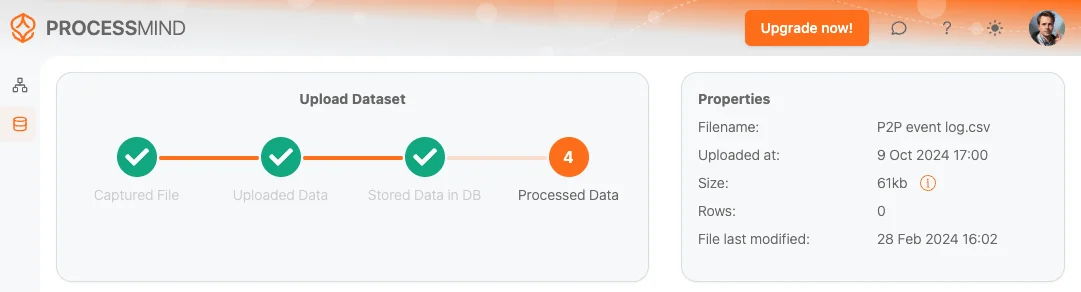
- Na het uploaden start ProcessMind meteen met het verwerken van je data. Je ziet meteen feedback over de status. Je hoeft niet te wachten: je kunt verder werken en krijgt een melding zodra je dataset klaar is.
- Is je data succesvol geüpload? Dan ga je automatisch verder naar het volgende scherm voor configuratie of analyse.
Stap 4: Controleer je data
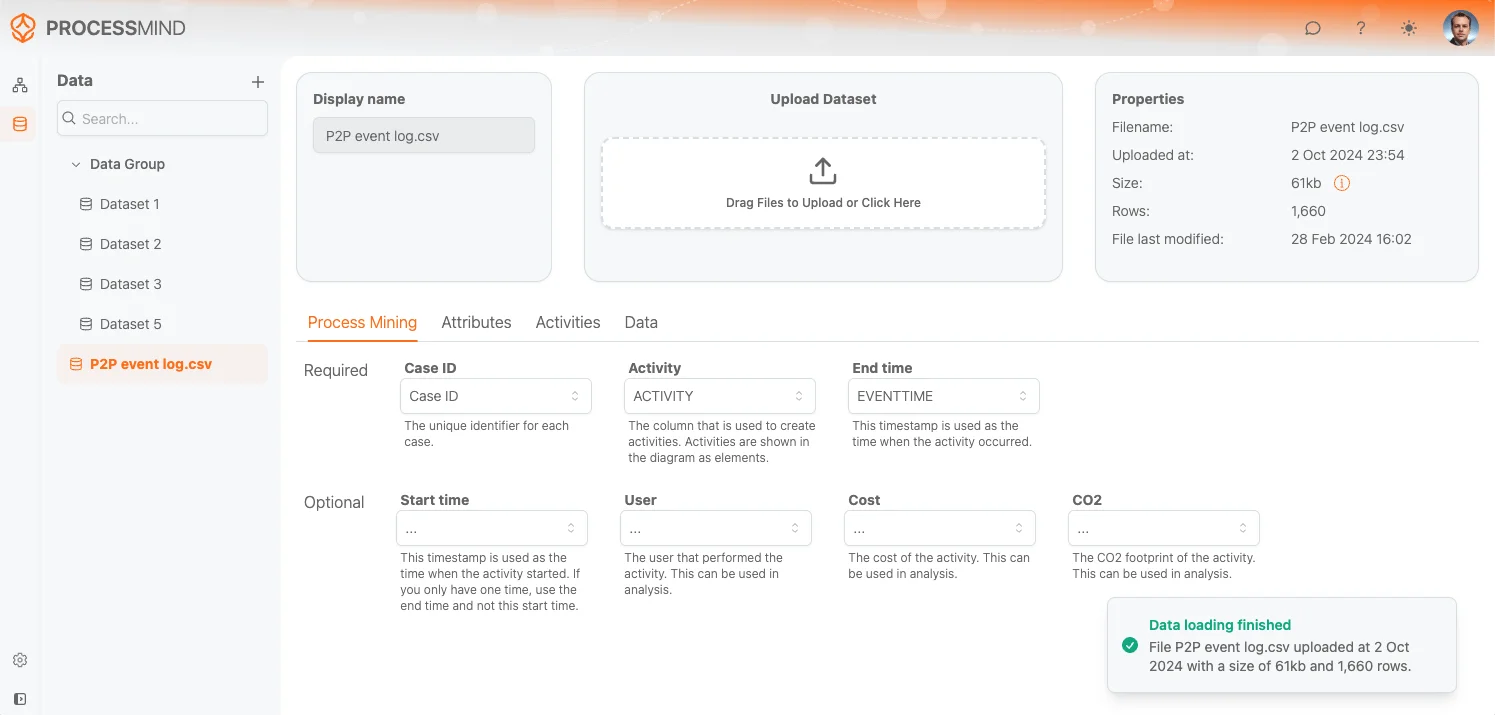
Als je data geladen is, kun je de mapping controleren en waar nodig handmatig aanpassen als ProcessMind niet direct de juiste velden heeft gekoppeld. Meer details hierover vind je in de handleiding voor dataconfiguratie.
Problemen met uploaden oplossen
- Als het bestandsformaat niet wordt ondersteund of als er een probleem is met het bestand, verschijnt er een foutmelding.
- Controleer of het bestand is opgeslagen in een geaccepteerd formaat.
- Blijft het probleem bestaan? Controleer dan of de bestandsopmaak klopt (zoals ontbrekende headers of onjuiste data types).
- Blijven de problemen? Neem dan contact op met ProcessMind support voor hulp.